Kaip sukurti atsarginę vaizdo įrašų ir nuotraukų kopiją debesyje
„Android“ Patarimai Ir Gudrybės / / August 05, 2021
Tikriausiai svarbiausi duomenys, kuriuos kiekvienas gali turėti savo telefonuose, yra nuotraukos ir vaizdo įrašai, kuriuos vartotojas kaupia laikui bėgant. Tačiau, tobulėjant fotoaparato technologija ir vis didėjančius megapikselius šių dienų „Android“ telefonuose galite lengvai pritrūkti vietos, o vienintelė galimybė yra perkelkite jį į išorinį HDD. Bet mes patartume jums šią parinktį tikriausiai seniai, nes yra keletas debesies atsarginių kopijų, kurios leidžia ne tik saugoti neribotus duomenis (žinoma, už kainą), bet jūs taip pat galite gauti prieigą prie savo nuotraukų ir vaizdo įrašų bet kur ir bet kada.
Tai praverčia, jei daug keliaujate ir norite atgaivinti savo atmintį iš praeities. Jūs tiesiog turite prisijungti prie tos konkrečios debesies svetainės ir voila! visos jūsų nuotraukos ir vaizdo įrašai yra čia pat. Tačiau tai nėra daroma automatiškai, todėl jūs turite įgalinti šią funkciją savo telefone. Šiame vadove pateiksime keletą paprastų veiksmų, kaip atsargines vaizdo įrašų ir nuotraukų kopijas kurti debesyje. Taigi, sakant, eikime tiesiai į patį straipsnį:

Turinys
-
1 Kaip sukurti atsarginę vaizdo įrašų ir nuotraukų kopiją debesyje
- 1.1 „Google“ nuotraukų naudojimas
- 2 Naudojant „Google“ diską
- 3 Naudojant „Dropbox“
Kaip sukurti atsarginę vaizdo įrašų ir nuotraukų kopiją debesyje
Yra dvi geriausios ir populiariausios debesies atsarginės kopijos „Google“ nuotraukos ir „Dropbox“. Paprasčiausiai niekaip negalite paleisti „Android“ išmaniojo telefono be „Google“ paskyros, o turėdami „Google“ paskyrą jau turite prieigą prie „Google“ nuotraukų debesies. Pažvelkime į tai, kaip sukurti atsarginę vaizdo įrašų kopiją ir nuotraukos „Google“ nuotraukose taip pat „Dropbox“.
„Google“ nuotraukų naudojimas
- Atidarykite „Google“ nuotraukų programą.
- Bakstelėkite Nustatymai.
- Spustelėkite „Kurti atsarginę kopiją ir sinchronizuoti“.
- Įgalinkite atsarginės kopijos ir sinchronizavimo parinktį.
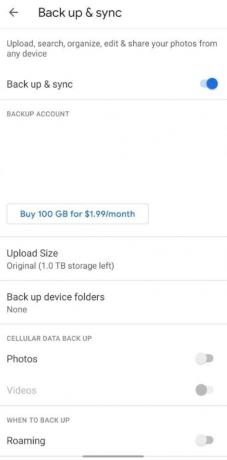
Tai padarys visų jūsų išmaniojo telefono nuotraukų ir vaizdo įrašų atsarginę kopiją „Google“ nuotraukų debesyje ir galėsite prieiti prie jų iš bet kurios pasaulio vietos. Rekomenduojama naudoti „Google“ nuotraukas, nes, pirma, jūs gaunate „Google“ saugumą, antra, ji yra lengvai prieinama.
Naudojant „Google“ diską
Taip pat galite pasinaudoti „Google“ diskas, kad galėtumėte kurti atsargines nuotraukų ir vaizdo įrašų kopijas į „Google“ debesį.
- Atidarykite „Gallery“ programą telefone.
- Bakstelėkite nuotraukas, kurias norite sukurti atsarginę kopiją.
- Bakstelėkite mygtuką Bendrinti.
- Spustelėkite Išsaugoti diske.
- Suteikite prieigą prie savo vidinės atminties.
- „Google“ diske palieskite aplanką, kuriame norite išsaugoti failus.
- Viskas!
Naudojant „Dropbox“
„Dropbox“ yra dar viena alternatyva į „Google“ nuotraukų debesies paslaugas ir gausite iki 2GG nemokamos saugyklos vietos. Sukūrę nemokamą paskyrą „Dropbox“ svetainėje, galite vadovautis žemiau pateiktu vadovu, kad sukurtumėte atsarginę nuotraukų ir vaizdo įrašų kopiją:
- Atidarykite „Dropbox“ programą ir ekrano apačioje palieskite mygtuką „Plius“.
- Bakstelėkite Įkelti nuotraukas ar vaizdo įrašus.
- Pasirinkite nuotraukas ir vaizdo įrašus, kuriuos norite įkelti į „Dropbox“.
- Bakstelėkite mygtuką Įkelti apatiniame ekrano kampe.
- Viskas!
Dabar sėkmingai įkėlėte ir sukūrėte atsargines savo pasirinktų nuotraukų ir vaizdo įrašų kopijas į „Dropbox“. Taigi, jūs turite tai iš mano pusės šiame įraše. Tikiuosi, kad jums patiko šis įrašas ir galėjote sukurti atsarginę duomenų kopiją pasirinktoje debesies saugykloje. Iki kito įrašo... Į sveikatą!
susiję straipsniai
- Kaip išsaugoti nuotraukas ar vaizdo įrašus iš pranešimų „iOS 13“ ir „iPadOS 13“
- Kaip filmuoti „Time-Lapse“ vaizdo įrašus „iPhone“ ar „iPad“
„Six Sigma“ ir „Google“ sertifikuotas skaitmeninis rinkodaros specialistas, dirbęs „Top MNC“ analitiku. Technologijų ir automobilių entuziastas, mėgstantis rašyti, groti gitara, keliauti, važiuoti dviračiu ir atsipalaiduoti. Verslininkas ir tinklaraštininkas.



